文章目录:
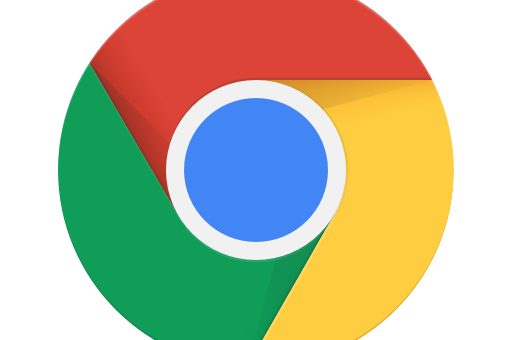
从入门到精通的完整指南
目录导读
- 为什么要查看网页代码?
- 如何快速打开开发者工具?
- 右键检查
- 快捷键启动
- 菜单栏进入
- 开发者工具核心功能详解
- Elements(元素面板)
- Console(控制台)
- Sources(资源面板)
- Network(网络面板)
- 实用场景与技巧
- 调试页面样式
- 分析网页性能
- 学习前端技术
- 常见问题解答(FAQ)
- 进阶工具与扩展推荐
为什么要查看网页代码?
对于网页开发者、设计师或普通用户而言,查看网页代码是理解页面结构、调试问题或学习技术的核心技能,通过谷歌浏览器内置的开发者工具,用户可以直观查看HTML结构、CSS样式及JavaScript逻辑,甚至实时修改代码测试效果,无论是修复布局错位、分析竞品页面,还是优化加载速度,掌握这一技能都至关重要。
如何快速打开开发者工具?
右键检查
在网页任意位置右键点击,选择“检查”(Inspect),即可直接打开开发者工具并定位到当前元素的代码。
快捷键启动
- Windows/Linux:按
F12或Ctrl+Shift+I - Mac:按
Cmd+Option+I
此方式可快速启动工具,无需依赖鼠标操作。
菜单栏进入
点击谷歌浏览器右上角的菜单图标(三个点),选择“更多工具” → “开发者工具”,即可开启面板。
开发者工具核心功能详解
Elements(元素面板)
此处显示当前页面的HTML和CSS代码,支持实时编辑:
- :双击文本或属性直接更改,页面即时刷新效果。
- 调整样式:在右侧CSS面板中增删样式,调试颜色、字体或布局。
- 移动端模拟:点击设备图标(手机形状)可测试响应式设计。
Console(控制台)
用于输出日志、执行JavaScript命令或调试错误:
- 输入
document.title可获取页面标题。 - 输入
console.log("Hello")可打印调试信息。
Sources(资源面板)
管理网页加载的静态文件(如JS、CSS、图片):
- 设置断点调试JavaScript。
- 查看本地修改历史(通过Workspace绑定文件夹)。
Network(网络面板)
监控所有网络请求,分析加载性能:
- 检测慢速资源(如未压缩的图片)。
- 查看API接口返回数据(XHR/Fetch类型)。
实用场景与技巧
调试页面样式
若按钮颜色异常,可在Elements面板选中该元素,于右侧CSS中修改 background-color 属性,实时预览效果后再应用到实际代码。
分析网页性能
打开Network面板并刷新页面,观察各文件加载时间,若某JS文件耗时过长,可考虑压缩或延迟加载以提升速度。
学习前端技术
通过查看知名网站的代码(如YouTube首页),分析其布局逻辑与交互实现,模仿编写类似结构。
常见问题解答(FAQ)
Q1:查看代码会泄露网站隐私吗?
A:不会,开发者工具仅显示前端代码(客户端内容),无法获取服务器数据库等敏感信息。
Q2:修改代码后如何保存?
A:实时修改仅对当前浏览生效,刷新即恢复,需手动复制代码到源码文件中永久保存。
Q3:如何查看手机端网页代码?
A:打开开发者工具后点击设备模拟图标,选择手机型号(如iPhone 12)即可切换视图。
Q4:Elements面板中灰色代码是什么意思? 通常由JavaScript动态生成,或为浏览器默认添加的样式(如user-agent stylesheet)。
进阶工具与扩展推荐
- Lighthouse:谷歌浏览器内置工具,一键生成网页性能、SEO及无障碍性报告。
- React Developer Tools:针对React框架的调试扩展,可分析组件层级与状态。
- ColorZilla:快速取色并生成CSS代码,提升设计效率。
标签: 查看网页代码 谷歌浏览器开发者工具






